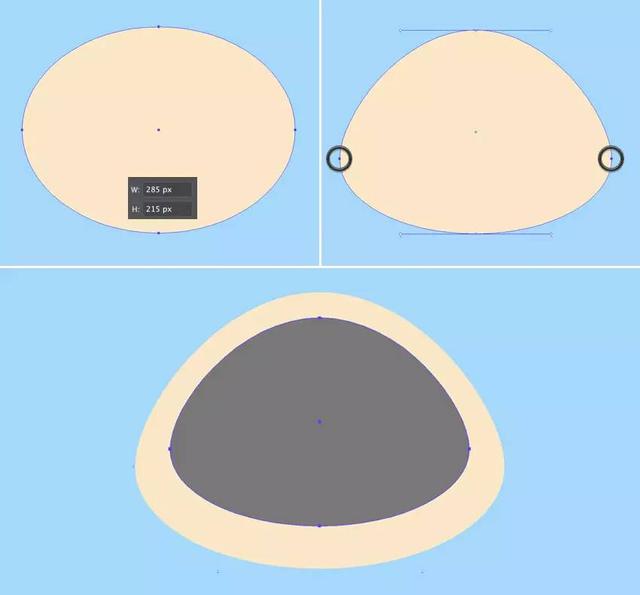win10此电脑文件夹组怎么去掉(win10删除打开此电脑显示的)

此电脑
用习惯了win7系统,打开计算机,只有简单几个分好区的磁盘。在使用win10的时候,打开此电脑,就不仅仅只有磁盘,还多出了七个文件夹,对于强迫症来说,不但毫无用处,看着还非常的碍眼。那么今天就分享下删除这些文件夹的方法。(对系统是没有影响的,这里只是作为快捷方式出现)
手动删除注册表
第一步:右键点击桌面左下角的开始按钮,在弹出菜单中选择“运行”菜单项打开运行窗口。(快捷键为“win R”)。

开始菜单
第二步:在运行窗口中,输入命令“regedit”,然后点击“确定”按钮打开注册表编辑器。

运行窗口
第三步:在注册表编辑器中依次找到 HKEY_LOCAL_MACHINE \ SOFTWARE \ Microsoft \ Windows \ CurrentVersion \ Explorer \ MyComputer \ NameSpace

注册表编辑器
第四步:我们依次找到下列名称对应项,删除即可。
1.“图片”文件夹:{24ad3ad4-a569-4530-98e1-ab02f9417aa8}
2.“音乐”文件夹:{3dfdf296-dbec-4fb4-81d1-6a3438bcf4de}
3.“文档”文件夹:{d3162b92-9365-467a-956b-92703aca08af}
4.“视频”文件夹:{f86fa3ab-70d2-4fc7-9c99-fcbf05467f3a}
5.“桌面”文件夹:{B4BFCC3A-DB2C-424C-B029-7FE99A87C641}
6.“3D对象”文件夹:{0DB7E03F-FC29-4DC6-9020-FF41B59E513A}
7.“下载”文件夹:{088e3905-0323-4b02-9826-5d99428e115f}

删除对象

删除后
现在再打开此电脑,就会发现7个文件夹全部消失了,担心系统出错的朋友们可以在删除前先单击右键选择导出,不小心误删了,找到导出的文件双击即可恢复。
,免责声明:本文仅代表文章作者的个人观点,与本站无关。其原创性、真实性以及文中陈述文字和内容未经本站证实,对本文以及其中全部或者部分内容文字的真实性、完整性和原创性本站不作任何保证或承诺,请读者仅作参考,并自行核实相关内容。文章投诉邮箱:anhduc.ph@yahoo.com